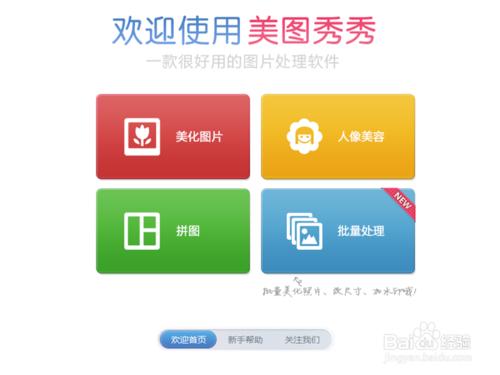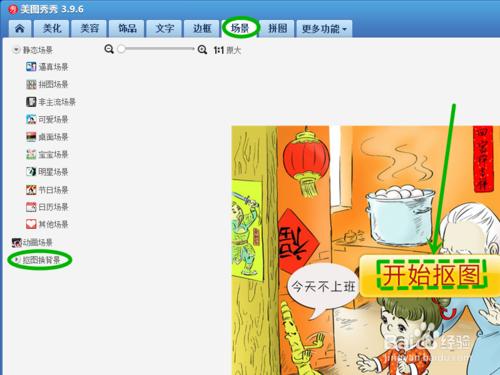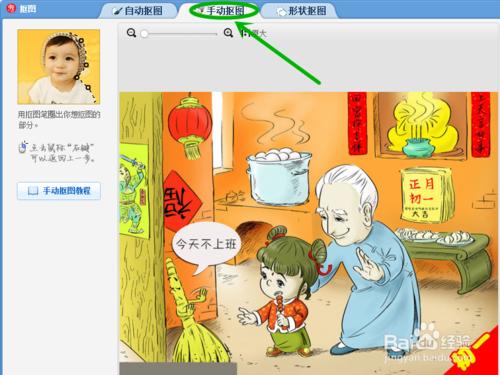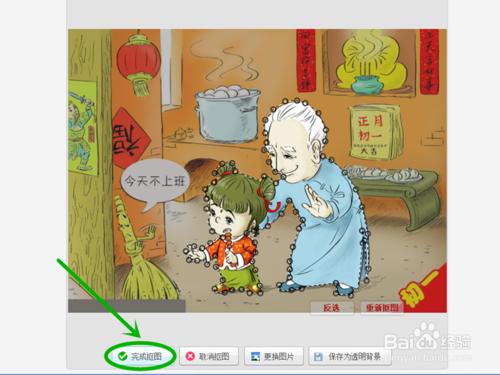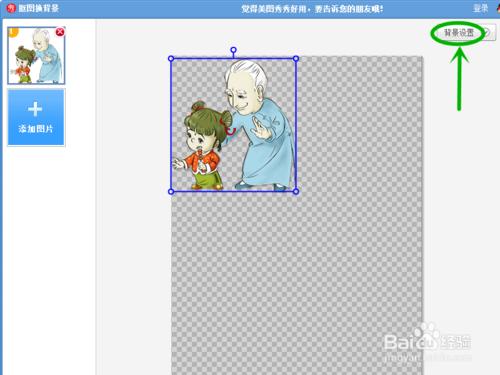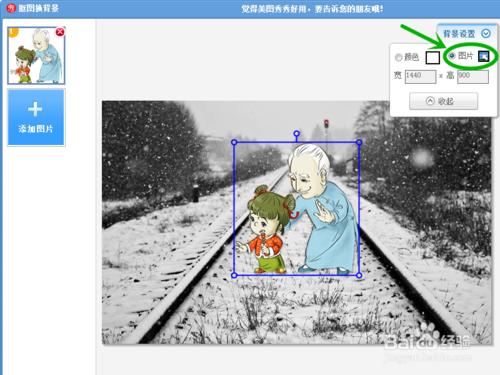提起圖片編輯軟件,大家會想到很多,畫圖太過簡單,PS太過專業,而美圖秀秀可以說是兼具兩者的優點,不僅操作簡單,而且方便實用,受到了廣大普通人群的喜歡,接下來,小編帶大家一起學習如何用美圖秀秀更換圖片背景顏色。
工具/原料
美圖秀秀
方法/步驟
首先,使用美圖秀秀打開一張年俗圖片,我們的目標是將圖片中的小女孩和奶奶保存下來,剩餘的部分換成淺黃色的背景,開始更換圖片背景的操作吧。
在【場景】主操作選項之下,點擊左側邊的【摳圖換背景】按鈕,這時,圖片上就會出現一個【開始摳圖】的選項,點擊進入下一步。
這時會有三種摳圖方式供你選擇:自動摳圖、手動摳圖、形狀摳圖,小編還是比較喜歡【自動摳圖】這種方式,這種方式個人發揮的作用比較大,並且摳圖的邊緣較為清晰直觀,接下來就以該方式介紹更換圖片背景的過程。
手動摳圖的每一點都會被記錄下來,下圖中的每一個小圓圈都是你曾經取過的點。可以看出摳圖的基本輪廓已經具備,如果想得到更加精細的輪廓,可以將圖片放大之後再進行摳圖操作。
點擊【完成摳圖】,那麼小女孩和奶奶就被從圖片中分離開,這樣就可以放入新的背景當中了。點擊【背景設置】,進行背景的更換。
結合圖片本身的意境,小編打算設計這樣的一個意境:【快過年了,天空中下著鵝毛般的大雪,小女孩和她的奶奶一起等待著從外地打工回來的爸爸媽媽】。所以需要找一張鐵路的照片當做背景就可以了。
最終更換背景之後的圖片如下所示,這就是用美圖秀秀更換圖片背景的步驟,告訴大家的是一種操作方法,還需要加上個人的靈感和天分,才能創造出美輪美奐、獨具一格的藝術氣息濃厚的圖片。
圖片, 背景, 顏色, 照片, 美圖秀, 美圖秀秀更改背景顏色, 更改照片背景顏色, 怎麼更改照片背景顏色, 美圖秀秀更改照片背景, ps更改照片背景顏色, 如何更改照片背景顏色, 怎樣更改照片背景顏色, 一寸照片更改背景顏色, 在線更改照片背景顏色,